- 系统
- 教程
- 软件
- 安卓
时间:2017-10-13 来源:u小马 访问:次
win10正式版终于来了,相信有很多童鞋都已经更新到win10了。win10有很多具备特色的功能,比如win10更新之后会有一个快速开机的功能,那么这个功能怎么用呢?下面小编就来说说win10怎么设置快速启动。
我们都知道win10系统是一款横跨PC、平板、手机的移动操作系统,在平板、手机上快速启动功能肯定是必不可少的win10的快速启动功能,可以很快速启动电脑,但是这对于刚新装win10系统的用户来说有点难,不知道怎么去设置win10快速启动,下面,小编就跟大家展示设置win10快速启动的操作。
win10快速启动图文教程
1、鼠标右键点击“此电脑”,选择“属性”
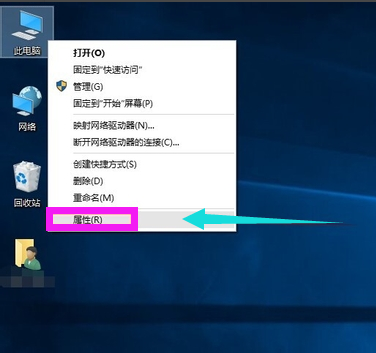
2、选择左上角“控制面板主页”进入

3、选择点击“系统安全选项”进入
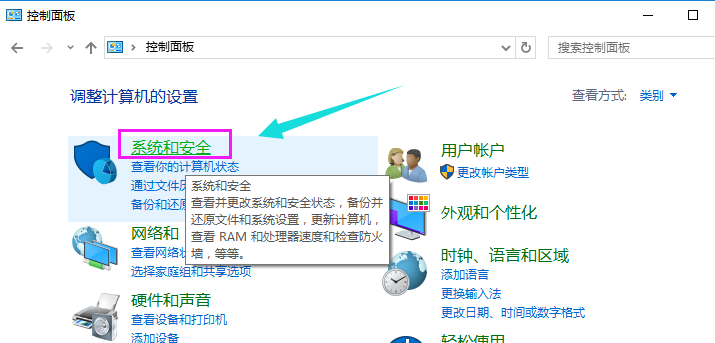
4、点击“电源选项”进入下一步
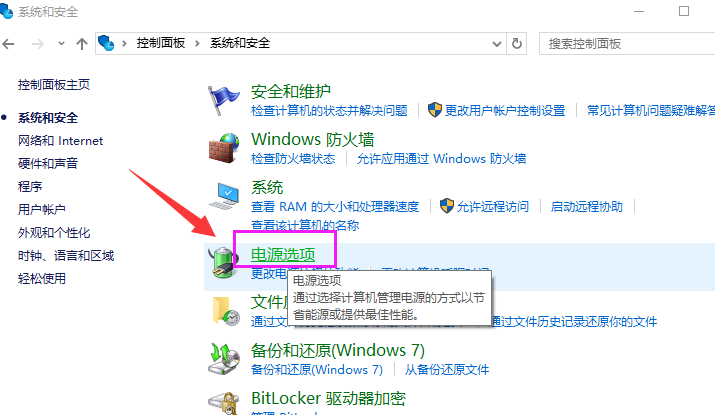
5、点击“选择电源按钮功能”选项
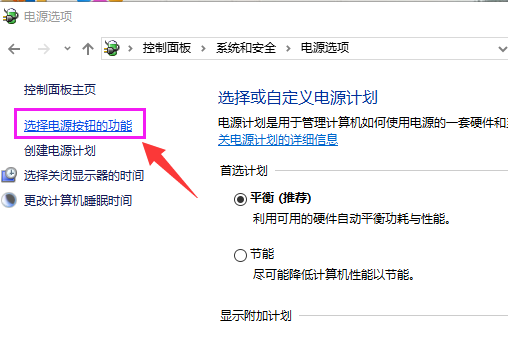
6、点击上方“更改当前不可用设置”链接
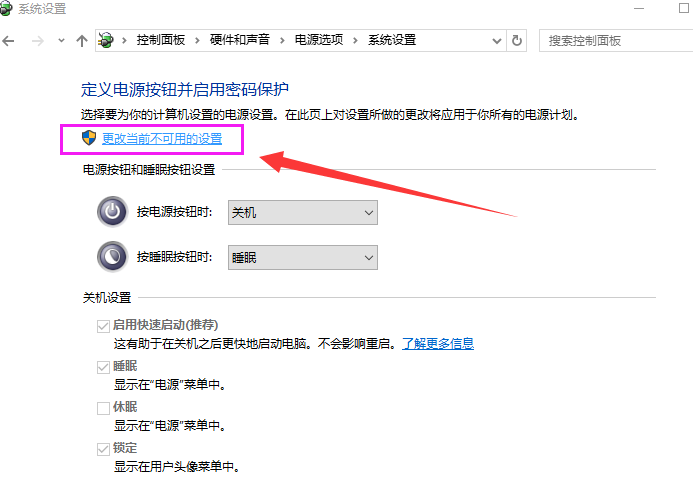
7、下拉找到“关机设置”,勾选“启用快速启动”,最后点击“保存修改”,完成设置
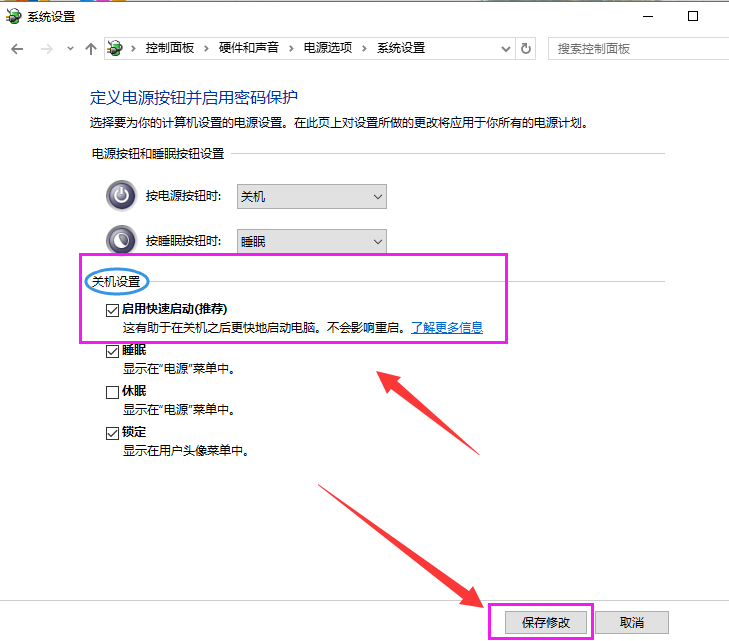
以上就是设置win10快速启动的操作流程。觉得的win10开启的太慢,可以试着按照上面的步骤去操作设置。





